iPhoneからiOS 15ベータ版をやめる方法
AppleはiOS 15の最新のベータ版のリリースには、心が踊るものです。しかし、Appleの正式リリース前のソフトウェアをiPhoneにインストールしたくない場合や、このベータ版が思っていたように機能しないとわかることもあるでしょう。そこで、iOS 15 ベータ版を消去する方法を紹介します。
1.コンピューターを使わずにiOS 15 ベータ版を消去する方法
インターネットには、iOS 15のアップデートを消去する方法を説明するニセの情報や、「iOS 14のアップデートを元に戻す完全版ガイド」といったタイトルが溢れかえっています。本記事では、コンピューターなしでiOS 15 ベータ版を消去するステップを、画像とともに説明します。
iOS 15 ベータ版を消去するための信頼できる方法を取るなら、iOS 15 ベータ版のプロファイルを削除する必要があります。ですが、パブリック・ベータ版のソフトウェアを削除しても、iPhoneは正常に作動するので安心してください。ベータ版のバグを修正するアップデートが止まるだけです。iPhoneからからベータ版ソフトウェアを消去するには、以下の正しいステップに沿ってください。
iPhoneの「設定」を開き、「一般」をタップします。
下にスクロールし、「プロファイル」を選びます。
そこで、現在のバージョンを確認できるので、「iOS 15 Beta Software Profile」をタップします。
「プロファイルを削除」の項目がOSの詳細の下に表示されていいます。この項目を選び、iPhoneを再起動します。
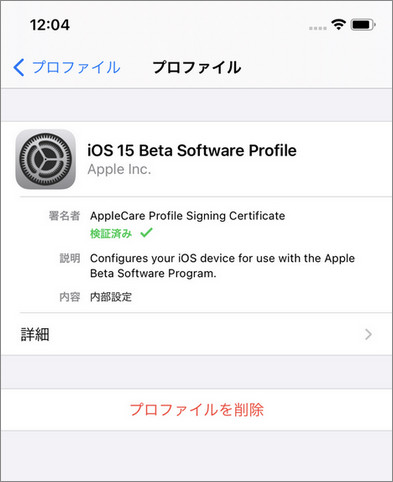
上記のステップを完了することで、Appleに「このベータ版をこれ以上使い続けたくない」と伝えられます。そして、次回パブリック・バージョンをインストールする際、デバイスは自動的にiOS ベータ版からOSを置き換えます。iOS 15のリリースが待ち遠しいなら、デバイスを復元しておきましょう。
2.手間をかけずにiOS 15 ベータ版をアンインストールする方法
iOS 15ベータ版を削除するための方法の中でも、特に簡単で早くできるものがあります。システムリカバリー専門のアプリケーション「Tenorshare Reiboot」を用いる方法です。このツールは、再起動やリカバリーモードに挑戦・失敗してきたユーザーの間で広く利用されており、Tenorshare ReiBootは状況に応じてユーザーに2つの修復モードを提供しています。では、iOS 15 ベータ版をアンインストールする方法・iOS 14のアップデートを取り消す方法を、下記で丁寧に解説していきます。
注意:まずはデータのバックアップを取ることをおすすめします。高級モードを利用すると、iOS デバイスからデータが失われてしまいます。そのため、この方法が取られるのは、他の選択肢がない場合のみです。
Tenorshareの公式Webサイトから、ReiBootをダウンロードし、インストールが完了したら、ケーブルでiPhoneをPCにつなぎ、[開始]ボタンをクリックします。

プログラムがデバイスを検知した後、インターフェースから「高級モード」と「普通モード」の項目が表示され、「高級モード」の項目を選んでください。
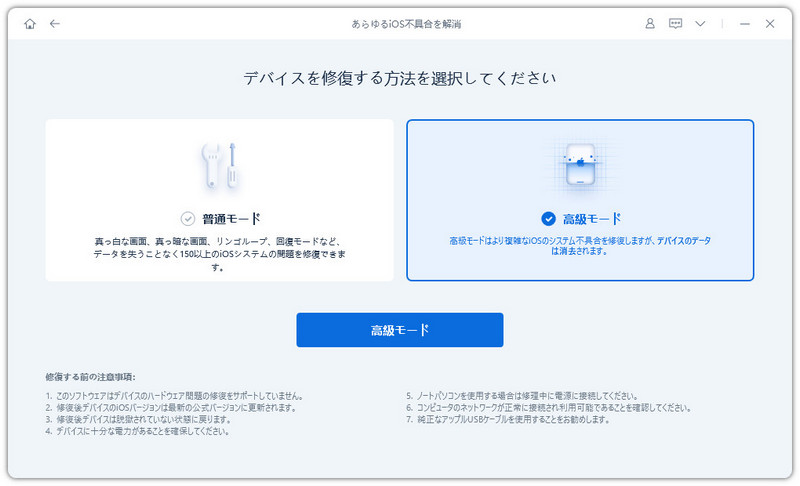
[ダウンロード]をクリックすると、必要なファームウェアがデバイスにダウンロードされます。
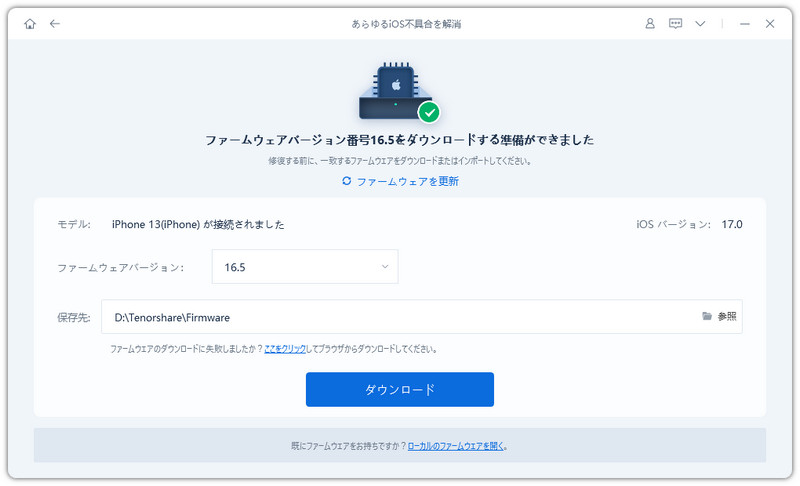
ファームウェアがダウンロードされたら、修復作業を続行するために「高級モードを開始」をクリックしましょう。ここで、ユーザーのデータの消去に関して確認されるので、バックアップを取っているなら「修復」をクリックしてください。
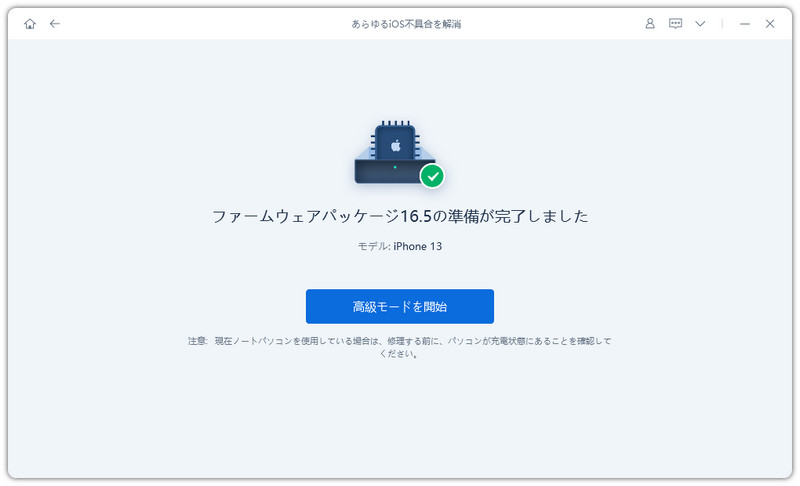
修復プロセスは最長で10分ほどかかります。その後、完了を伝えるメッセージが記載されたウィンドウが表示されるので、「完了」をクリックすれば終わりです。
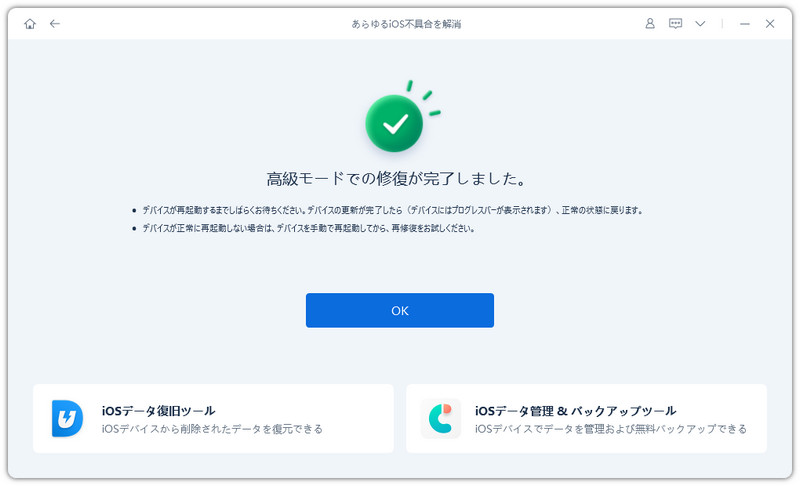
3.iPhoneやiPadを復元することでディベロッパ向けベータ版を削除する方法
もし、上記で紹介したiOS 15 ベータ版の削除する方法に信頼がおけないなら、iPhoneやiPadの復元を試してみてください。このようにして、システムをテスト前にインストールされたバージョンに復元できます。この復元のプロセスには、もともと自分で取っていたiTunesやiCloudのバックアップが必要です。バックアップの準備をした後、以下のステップに沿って設定を進めてください。
iTuneやmacOSを最新のバージョンにアップデートする必要があります。アップデートがすでに完了していることを確認し、デバイスをコンピューターにつないでください。
お使いのデバイスをリカバリーモードにします。
コンピューターのスクリーンにポップアップウィンドウが現れ、「復元」という項目を選びます。
その後「復元とアップデート」ボタンをクリックしてください。復元・アップデートのプロセスが完了後、Apple IDとパスワードを入力します。
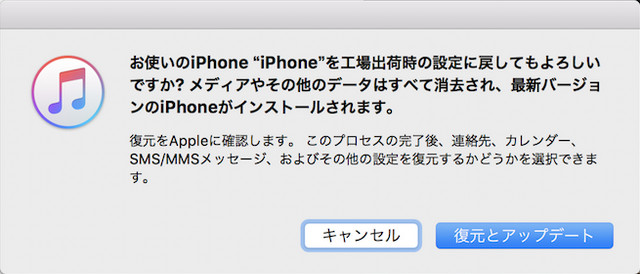
バックアップを復元したデバイスに、(パブリック)ベータ版ソフトウェアをインストールしてください。
4.iOS 15の新しい機能とは
新たにリリースされたiOS 15には、ユーザー間のつながりを向上させ、デバイス内のインテリジェンスを追求できる、たくさんの機能が搭載されています。新しいマイクはバックグランドノイズを遮断でき、さらに空間オーディオを使用しています。ユーザーは「SharePlay」機能を使えば、FaceTime上でエクスペリエンスの共有もできます。
さらに、新たな「Focus」は、アプリや通知を遮断するカスタム機能を備えています。簡単に誰からの通知か見分けられるよう、通知とともに連絡先情報の写真やアイコンが大きく表示されます。他にもライブテキストやSpotlightサーチの向上など新機能も多数あり、マップアプリでもいくつかの向上が見られます。
まとめ
iOS 15 ベータ版をアンインストールする方法は、ベータ版を使っている人たちからよく上がる質問です。ベータ版を使い続けなければならないとなると、非常にイライラしてしまうこともあるでしょう。
上記でおすすめしたTenorshare ReiBootのようなツールは、実際にテストも行った上で、完全に安全なものだとわかっています。iOS 15の消去にトライして失敗した方にも、これからiOS 15を削除したい方にとっても、このガイドが役に立つ、使えるものであることを願っています。
関連記事: iOS 15ベータ版のアップデート不具合と対処法







